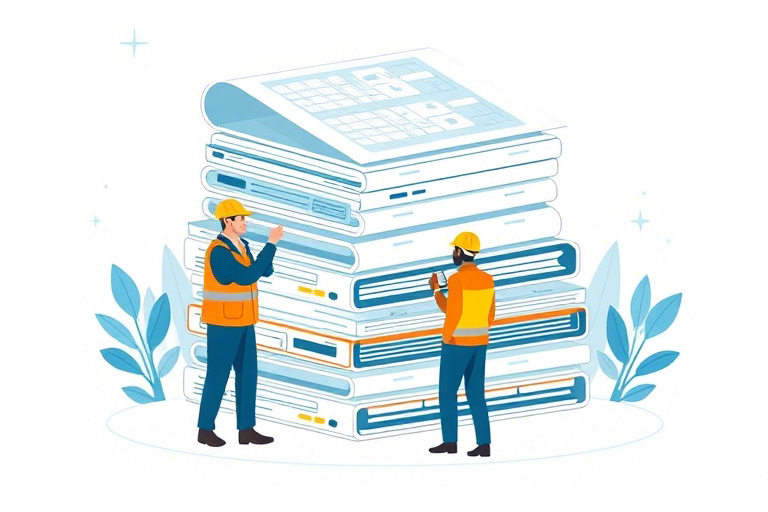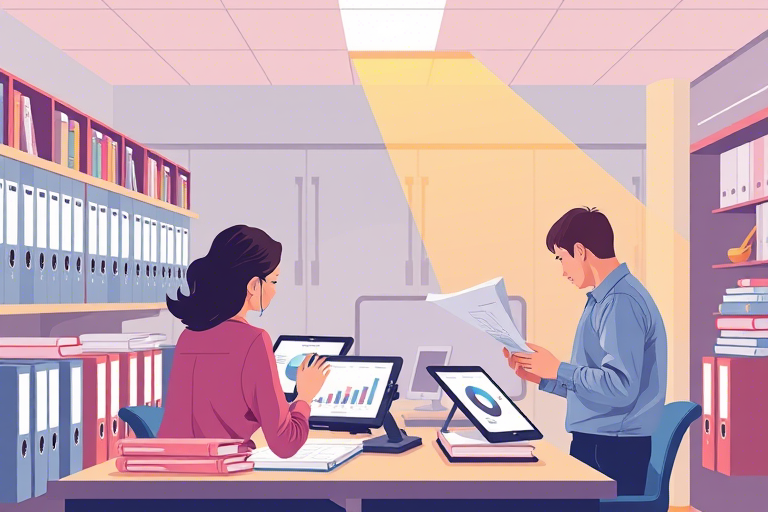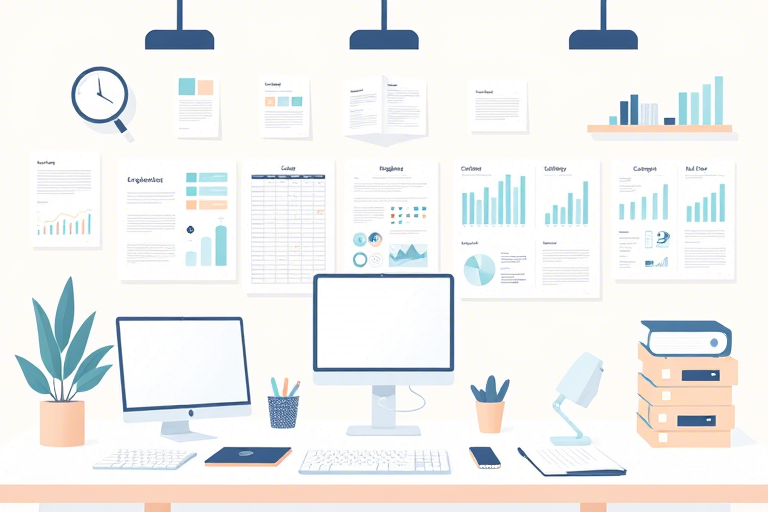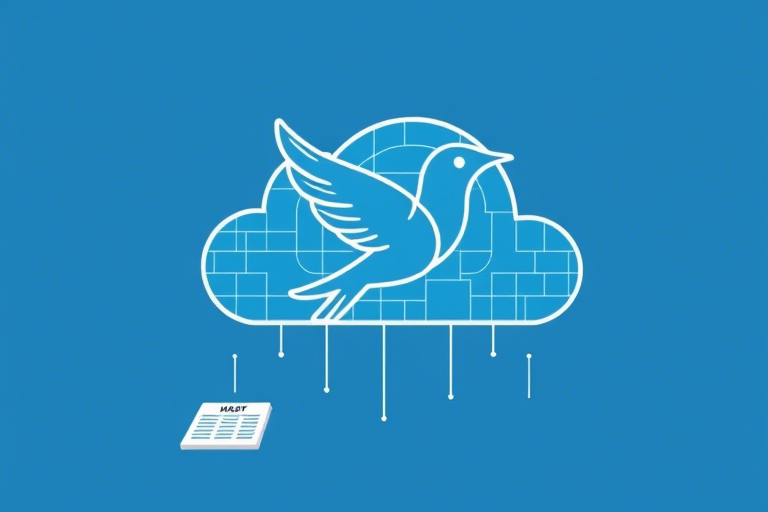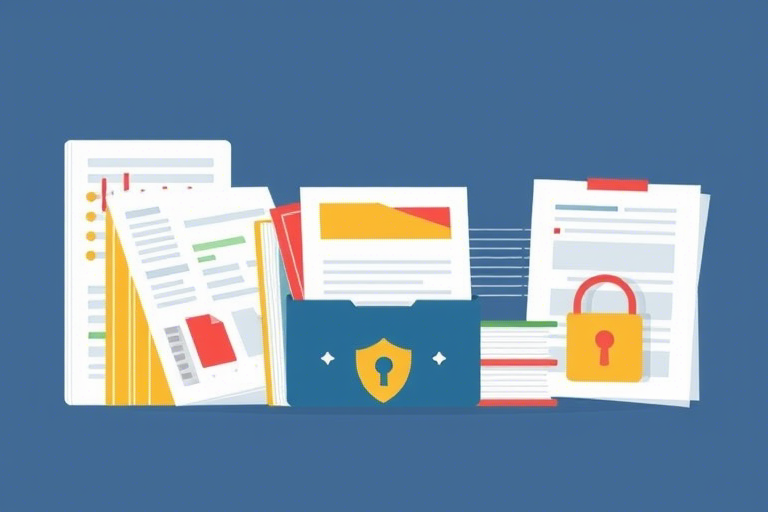如何使用Excel创建高效的生产数据库管理系统?

如何使用Excel创建高效的生产数据库管理系统?
Excel作为一款广泛使用的电子表格工具,不仅可以用于简单的数据记录与计算,还能够用来构建基本的数据库管理系统。尤其对于小型企业或个人用户而言,在预算有限的情况下,Excel是一个成本效益极高的选择。本文将详细介绍如何利用Excel来设计和实施一套高效、易于管理的生产数据库系统。
1. 为什么选择Excel作为生产数据库管理系统的工具?
在众多可用的数据管理和分析工具中,为何要选择Excel?Excel具备以下优点:
- 成本效益高:相比专业的数据库管理系统,如SQL Server、Oracle等,Excel无需额外的软件费用。
- 操作简便:Excel的界面直观,功能强大,即使是非技术人员也能快速上手。
- 强大的数据分析能力:通过内置的公式和函数,可以轻松进行数据分析,制作图表,便于理解和决策。
- 易于分享与协作:文件可以方便地通过电子邮件发送,或在线共享给团队成员,促进工作协同。
2. Excel生产数据库管理系统的应用场景
Excel不仅适用于数据记录,还能用于多种场景,如:
- 生产计划管理:记录产品信息、订单状态等。
- 库存管理:跟踪库存水平、入库出库记录等。
- 质量控制:记录质量检查结果、不良品处理情况等。
- 客户关系管理:存储客户联系信息、购买历史等。
- 项目管理:规划项目进度、分配任务、监控进展等。
3. 设计Excel生产数据库管理系统的步骤
在设计生产数据库管理系统时,需要考虑多个因素,确保其结构合理、功能完善、易于维护。
- 需求分析:明确系统的用途和目标,了解用户的需求,这有助于确定数据库的内容和结构。
- 数据库架构设计:根据需求分析的结果,决定需要哪些表格(即工作表),以及它们之间的关系。例如,如果需要追踪不同产品的生产和销售情况,可能需要分别建立产品表、订单表和销售表。
- 定义字段:每个表格中的每一列代表一个字段,需要为每个字段定义名称和数据类型(文本、数字、日期等)。同时,还需考虑是否需要设置主键,以及是否需要添加辅助字段。
- 输入数据:数据录入是数据库建设的关键环节。可以通过手工输入或批量导入现有数据。为了保证数据质量,需制定相应的数据校验规则。
- 创建查询和报表:查询可以帮助用户快速检索特定的信息;而报表则用于汇总数据并生成可视化展示。例如,通过查询可以快速查找某产品的所有销售记录,而报表则能展示过去一年的销售趋势。
- 建立表单:表单可简化数据录入过程,并减少人为错误。用户可通过填写表单直接向数据库中添加数据,而无需直接操作表格。
- 权限管理:为不同用户设定不同的访问权限,确保只有授权人员才能修改关键数据。
4. 使用高级功能提升效率
除了上述基础功能外,Excel还提供了许多高级功能,有助于进一步提高数据库管理系统的性能和用户体验:
- 数据验证:可以为单元格设置数据验证规则,确保输入的数据符合预期的格式和范围。比如,在订单日期字段中设置日期格式,避免非日期格式的数据被误输入。
- 条件格式化:通过设置条件格式化,可以根据特定条件自动改变单元格的颜色,帮助用户快速识别关键信息。例如,可以为超过预定时间未完成的订单标记红色背景。
- 数据透视表:利用数据透视表,可以对大量数据进行动态分析和汇总。例如,通过数据透视表可以快速查看每种产品的销售额分布情况。
- VLOOKUP和INDEX/MATCH函数:这两个函数常用于在多个表格间查找和匹配数据。例如,可以使用VLOOKUP来从订单表中查找某个客户的全部历史订单记录。
- 宏:编写宏代码可以实现自动化任务,如批量更新数据、生成报表等,从而节省时间和减少人工操作错误。
5. 实践案例
假设一家小工厂需要开发一个系统来管理其生产流程,具体步骤如下:
- 需求分析:工厂管理者希望该系统能够记录每个工人的工作时间、产出数量,并能够根据这些信息计算工资。
- 数据库架构设计:创建三个工作表,分别是“工人信息”、“产量记录”和“工资计算”。其中,“工人信息”包含工人的基本信息;“产量记录”记录每天每个工人的工作时间和产量;“工资计算”用于根据前两表的数据计算工资。
- 定义字段:在“工人信息”表中定义姓名、工号、岗位等字段;在“产量记录”表中定义日期、工号、工作时间和产量等字段;在“工资计算”表中定义工号、日期、应发工资等字段。
- 输入数据:手工输入或通过导入现有数据来填充这些表格。
- 创建查询和报表:使用VLOOKUP函数从“产量记录”表中获取每位员工的工作时间和产量,然后将其与“工人信息”表中的数据结合起来计算工资。此外,还可以创建工资报表,展示每位员工的详细工资明细。
- 建立表单:为数据录入设计一个简洁的表单界面,使操作更加便捷。
- 权限管理:根据员工角色赋予不同的访问权限,确保数据安全。
6. 面临的挑战及解决策略
尽管Excel是一种强大的工具,但当数据库规模扩大时,也可能会遇到一些挑战:
- 数据量过大:当数据量增加时,Excel文件可能会变得非常庞大,影响打开和保存的速度。解决方案是将数据分片存储在多个工作簿中,或者考虑使用更专业的数据库系统。
- 复杂查询难以实现:虽然Excel具备一定的数据处理能力,但对于复杂的查询需求,可能难以满足。可以尝试利用数据透视表或编写VBA脚本进行优化。
- 并发访问问题:多人同时编辑同一个Excel文件可能导致数据冲突。可以通过限制编辑权限或采用网络驱动器上的文件共享等方式来缓解。
7. 结论
综上所述,Excel作为一种成本低、易上手且功能强大的工具,完全有能力支持基本的生产数据库管理系统的设计与实施。然而,随着业务的发展和技术的进步,我们应当关注其局限性,并适时升级到更先进的数据库管理系统。对于初学者或中小企业来说,掌握Excel在数据库管理中的应用技巧,无疑是迈向高效数据管理的第一步。
8. 常见问题解答
Q: 如何保护我的Excel生产数据库管理系统免受未经授权的访问?
A: 可以采取以下措施来保护你的数据库管理系统:
- 设置密码:Excel文件本身支持设置密码,防止未授权用户打开文件。
- 使用VBA宏:编写宏代码来加密敏感数据或限制某些操作的执行。
- 分割数据:将不同类型的敏感数据存储在不同的工作簿中,减少单点故障风险。
- 定期备份:养成定期备份的习惯,以防数据丢失或损坏。
Q: 如何应对Excel在处理大量数据时速度慢的问题?
A: 遇到这种情况,可以尝试以下方法:
- 数据分片:将大型数据集分成几个较小的部分,分布在多个工作表或工作簿中。
- 优化公式:尽量减少复杂的公式,尤其是那些涉及大量单元格引用的公式。
- 使用表格:将相关数据组织成Excel表格(即数据列表),这样可以提高性能。
- 启用自动计算:禁用自动计算可以加快操作速度,但在保存文件之前务必记得开启。
Q: 如何在Excel中创建交互式仪表板?
A: 创建交互式仪表板可以通过以下步骤实现:
- 准备基础数据:首先准备好用于显示的所有数据。
- 插入图表:使用Excel的图表功能来展示关键指标。
- 添加筛选器和控件:利用数据透视表、切片器、下拉列表等元素来允许用户动态调整显示内容。
- 设计布局:精心布置各元素的位置,使其既美观又实用。
Q: 如何提高Excel生产数据库管理系统的安全性?
A: 提高Excel数据库管理系统安全性的方法包括:
- 设置密码:为文件设置密码,并根据需要设置工作表或单元格级别的密码。
- 限制权限:为不同的用户分配不同级别的访问权限。
- 使用宏和VBA:通过编程手段增强安全性,如加密敏感数据。
- 定期审计:定期检查数据库的访问记录,确保没有异常活动。
Q: 在Excel中如何有效地进行数据验证?
A: 数据验证功能可以帮助确保输入的数据正确无误。你可以按照以下步骤来进行数据验证:
- 选中需要设置验证规则的单元格区域。
- 点击“数据”选项卡下的“数据验证”按钮。
- 在弹出的对话框中选择适当的条件,例如指定数值范围、日期格式或来自其他单元格的值。
- 如有必要,还可添加错误提示消息,当用户输入不符合要求的数据时显示提醒。
9. 未来发展方向
随着技术的发展,未来的Excel生产数据库管理系统可能会朝着以下几个方向发展:
- 更高的性能:通过优化算法和利用云计算资源,进一步提升处理大量数据的能力。
- 更好的集成性:与其它办公软件和服务更好地集成,提供无缝的数据流转体验。
- 智能化分析:借助机器学习算法,自动识别模式、预测趋势,并提供智能建议。
- 增强的安全性和隐私保护:采用更先进的加密技术和访问控制机制,确保数据的安全性。
- 移动化支持:优化移动端体验,让用户可以在任何设备上随时随地访问和管理数据。
以上就是如何使用Excel创建高效的生产数据库管理系统的全过程。无论是初创公司还是个体经营者,只要遵循上述指导原则,都能够建立一个既实用又高效的数据管理系统。当然,随着业务规模的扩大和技术的进步,或许会有更多专业化的工具出现,但无论如何,Excel永远都是值得信赖的好帮手。